Renk Filtrelerini Etkinleştirerek Mac'te Okuma Deneyimini İyileştirme
Miscellanea / / August 05, 2021
Koyu Mod, iOS veya Android olsun, herhangi bir işletim sisteminin en çok konuşulan veya en önemli özelliklerinden biridir. Üçüncü taraf ve sistem uygulamasının üzerinde çalışan düz koyu renk, özellikle düşük aydınlatma koşullarında kullanıcıya en keyifli kullanıcı deneyimini sunar. Ancak, gerçekten gözlerinizi masaüstünüzün, akıllı telefonunuzun veya tabletinizin zararlı mavi ışığından korumayı düşünüyorsanız, renk filtrelerini de açtığınızdan emin olmalısınız. Birçok OEM, cihazların okunmasını ve kullanımını gözleriniz için daha kolay hale getirmek için mavi ışığı engelleme özelliği sağlamaya başlamıştır.
Ve eğer Mac kullanıyorsanız ve okuma deneyiminizi geliştirmenin yollarını arıyorsanız, o zaman doğru yerdesiniz. Bu yazıda olduğu gibi, renk filtrelerini etkinleştirerek Mac'te okuma deneyimini nasıl iyileştireceğiniz konusunda size rehberlik edeceğiz. Bu filtre, metinlerin yanı sıra görüntülerin ve kullanıcı arayüzünün görünümünü etkili bir şekilde iyileştirir. Ayrıca renk görme yetersizliği olan kişiler için faydalıdır. Bu yüzden, daha fazla uzatmadan, doğrudan makalenin kendisine geçelim:
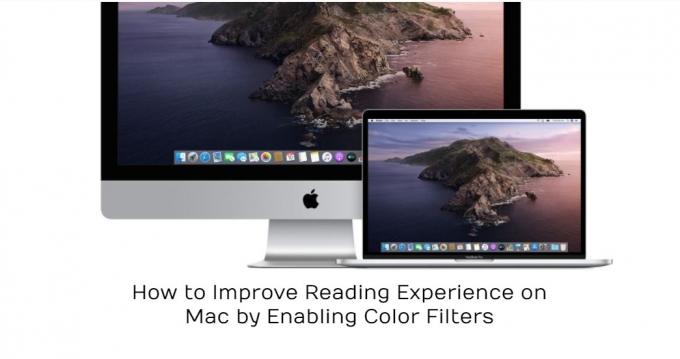
Renk Filtrelerini Etkinleştirerek Mac'te Okuma Deneyimini İyileştirme
Renk filtresi ayarlarının erişilebilirlik kısayoluna gidilerek etkinleştirilebileceğini unutmayın.
- İlk olarak, Apple Menüsü ekranın sol üst köşesinde.
- Seçiniz Sistem Tercihleri menüde.
- Git Ulaşılabilirlik bölme.
- Seç Görüntüle kenar çubuğundaki seçenek.
- Ardından Renk Filtreleri sekmesi.
- "Renk Filtrelerini Etkinleştir”.
- Filtre türü açılır menüsünü seçin ve tercih edilen bir filtre seçin. Aralarından seçim yapabileceğiniz beş seçeneğiniz var:
- gri tonlama
- kırmızı / yeşil filtre (protanopi)
- yeşil / kırmızı filtre (döteranopi)
- Mavi / sarı filtre (tritanopi)
- Renk tonu.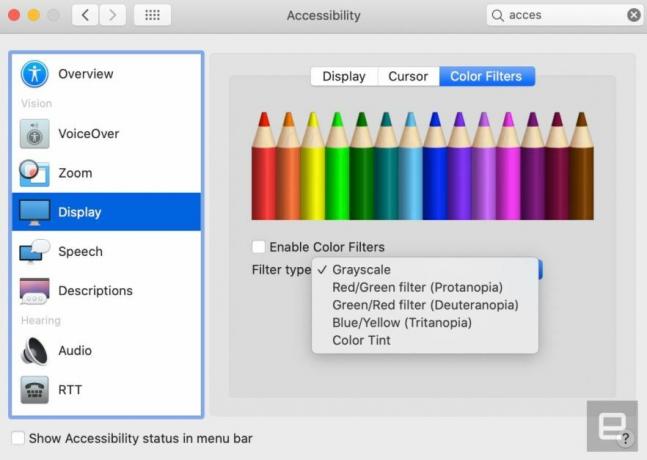
- Bu kadar!
Aslında, renk filtrenizde ince ayar yapmak için kaydırıcıyı sola ve sağa doğru sürüklerken renk filtrelerinin yoğunluğunu da ayarlayabilirsiniz. Ayrıca, bu özelliğe basarak hızlı bir şekilde geçiş yapabilirsiniz. Option komutu + F5 tuşu. Yani, bu yazıda benim tarafımdan var. Umarım bu gönderiyi beğenmişsinizdir ve Mac masaüstünüzde veya dizüstü bilgisayarınızda farklı renk filtrelerini değiştirebilmişsinizdir. Bir sonraki gönderiye kadar… Şerefe!
En İyi Çokuluslu Şirketlerden biri için Analist olarak çalışan bir Altı Sigma ve Google Sertifikalı Dijital Pazarlamacı. Yazmayı, gitar çalmayı, seyahat etmeyi, bisiklete binmeyi ve rahatlamayı seven bir teknoloji ve otomobil tutkunu. Girişimci ve Blogger.

![Doov A15s'de Kurtarma Moduna Nasıl Girilir [Stok ve Özel]](/f/158c3363c5d0e60a19818c1cabb94198.jpg?width=288&height=384)

![Yüksek Ekran Suyla Hasar Gören Akıllı Telefon Nasıl Onarılır [Hızlı Kılavuz]](/f/9c4fc6acfe238455017fb5083267070d.png?width=288&height=384)